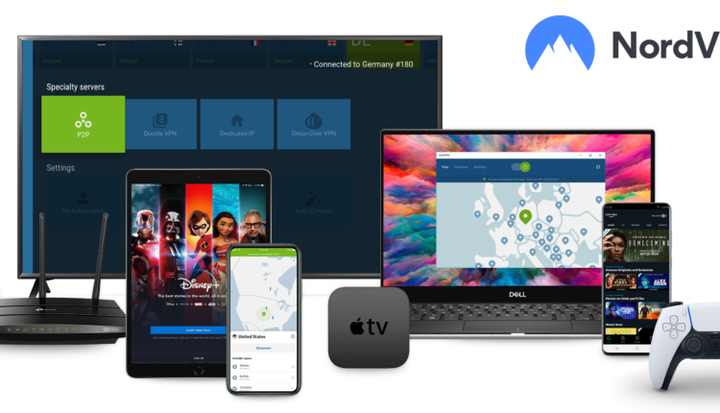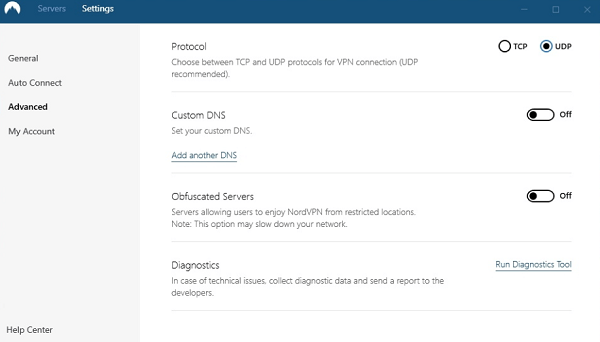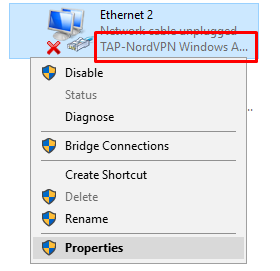Почему мой NordVPN не работает?
Ваше приложение NordVPN может перестать работать, потому что какое-то другое программное обеспечение на ваших устройствах может конфликтовать с ним. Вы можете снова подключиться к NordVPN, отключив антивирус/брандмауэр или переустановив приложение NordVPN на своем устройстве.
NordVPN — одно из наиболее широко используемых VPN-приложений на рынке. Однако, как и другие VPN, его приложения время от времени сталкиваются с проблемами. Следовательно, вы можете обнаружить, что NordVPN вам не подходит.
Не беспокойтесь, исправить проблемы с подключением NordVPN довольно просто. Вы всегда можете обратиться в службу поддержки NordVPN или попробовать воспользоваться простыми советами по устранению неполадок, которые я описал в этом руководстве.
Если вы уже воспользовались этими советами и все еще не можете заставить NordVPN работать должным образом, вы можете попробовать ExpressVPN, который является отличной альтернативой NordVPN с аналогичными возможностями.
Краткое руководство по неработающим проблемам NordVPN
Ваше приложение NordVPN может перестать работать по многим причинам. Одной из распространенных проблем является ошибка 1001 во время установки. Эта ошибка возникает при загрузке приложения NordVPN в Windows 7.
Для этого попробуйте сначала обновить систему Windows, а затем снова установить приложение. Убедитесь, что вы используете версию 4.8 среды выполнения .NET.
Наряду с этим вы также можете попробовать отключить брандмауэр или антивирус и переустановить приложение NordVPN.
Тем не менее, некоторые проблемы легко исправить, а другие сложно. Вот несколько решений, которые можно попробовать, если вы обнаружите, что NordVPN не подключается :
1 Пробуем разные серверы
NordVPN предлагает огромный выбор серверов, доступных в более чем 59 странах мира. В некоторых случаях проблемы с подключением связаны с несколькими неисправными серверами, которые на самом деле могут быть отключены со стороны провайдера.
Итак, если NordVPN не удалось подключиться к определенному серверу, попробуйте использовать другое местоположение. Если это работает, это означает, что ваша проблема является изолированной проблемой с одним или несколькими серверами и, вероятно, будет исправлена компанией в ближайшее время. Между тем, вы можете использовать другой сервер, наиболее близкий к тому, который вы предпочитаете.
Как правило, NordVPN обеспечивает отличную скорость на большинстве своих серверов, поэтому вы должны получать стабильную скорость даже при подключении к относительно удаленным серверам.
Кроме того, NordVPN совместим с торрентами, но если вы выберете местоположение сервера, небезопасное для торрентов, NordVPN автоматически перенаправит вас на серверы Нидерландов или Канады.
Получите лучшую альтернативу NordVPN от NordVPN
2 Проверка активной подписки
Иногда неудачные платежи приводят к отмене подписок пользователей, даже если вы этого не осознаете. Убедитесь, что ваша подписка все еще активна и что ваш последний платеж был успешным.
Для этого войдите в свою учетную запись NordVPN и посмотрите, отображается ли статус вашей учетной записи как «Активен». Если нет, вам нужно будет связаться со службой поддержки и сообщить им о своей проблеме, чтобы она была решена.
3 Перерегистрация/переустановка
Наконец, если ни один из других способов вам не помог, попробуйте выйти из NordVPN, а затем снова войти в приложение. Некоторые пользователи сообщают об успешных исправлениях с помощью этого трюка.
Если NordVPN по-прежнему не подключается к Интернету, последний вариант — выполнить новую установку приложения NordVPN на вашем устройстве. Обратитесь в официальную службу поддержки клиентов, если это также не работает для вас.
4 Сброс приложения
NordVPN не подключается к Windows 10, но пару дней назад работал нормально? Это более распространено, чем вы думаете. Помимо того, что VPN просто не подключается, есть еще одна очень странная ошибка в новых приложениях NordVPN. Ошибка в том, что вы не сможете увидеть список серверов и выбрать один из них для подключения.
Эти проблемы можно решить, просто сбросив настройки приложения NordVPN.
Вот как вы можете сбросить настройки приложения NordVPN для Windows:
- Откройте приложение NordVPN > нажмите «Настройки».
- Прокрутите вниз, чтобы найти «Дополнительные настройки» > «Запустить средство диагностики».
- Откроется новое окно с вкладкой «Сбросить приложение». Нажмите здесь
Как только вы нажмете «Сброс», NordVPN восстановит настройки по умолчанию. Попробуйте подключиться к серверам, и проблема должна быть решена.
NordVPN не подключается на Mac? Попробуйте процесс сброса. Вот как это работает на Mac:
- Выключите NordVPN, щелкнув его правой кнопкой мыши в Dock и выбрав «Выход».
- Откройте Терминал и выполните следующие команды:
- по умолчанию удалить com.nordvpn.osx-apple (если вы получили приложение из App Store)
- по умолчанию удалить com.nordvpn.osx (если вы получили приложение с официального сайта NordVPN )
Это вернет вашему приложению NordVPN Mac настройки по умолчанию. И Surfshark, и NordVPN — отличный выбор для устройств с macOS.
5 Отключить/повторно включить TAP-адаптер
Начиная с Windows 7 и заканчивая Windows 10, некоторые сообщения об ошибках и проблемы с подключением можно решить с помощью этого трюка с отключением/повторным включением TAP-адаптера NordVPN.
Вот как это работает в Windows 10:
- Выключите NordVPN.
- Откройте Панель управления > Сеть и Интернет > Центр управления сетями и общим доступом > Изменить параметры адаптера.
- Щелкните правой кнопкой мыши адаптер TAP-NordVPN для Windows > Отключить.
- После отключения дважды щелкните адаптер, чтобы снова включить его.
- Запустите NordVPN и попробуйте подключиться к серверу.
Кредит изображения: NordVPN
Все еще не подключаетесь к NordVPN, не повезло? Попробуйте следующий совет.
6 Изменить протоколы VPN
Приложение NordVPN для Windows поддерживает протоколы NordLynx и OpenVPN TCP/UDP. По умолчанию NordVPN использует протокол NordLynx, построенный на основе протокола WireGuard VPN. Если NordVPN не может правильно подключиться, попробуйте переключить протокол на OpenVPN TC или UDP.
Вот как вы можете изменить протокол:
- Запустите приложение Windows NordVPN
- Нажмите «Автоподключение» в левой части меню «Настройки».
- Отключить «Автоматически выбирать VPN-протокол и сервер»
- Наконец, выберите VPN OpenVPN TC или UDP.
7 Сброс настроек сети Windows
Если ничего не помогло вам и вы не можете подключиться к NordVPN, пришло время пойти более радикальным путем, очистив DNS и сбросив настройки IPv4 и IPv6.
Чтобы сделать это, выполните следующие действия:
- Введите «cmd» в поле поиска, чтобы открыть командную строку.
- Теперь введите следующие команды, нажимая Enter после каждой
- ipconfig/выпуск
- ipconfig /flushdns
- ipconfig/обновить
- netsh сброс винсока
- сброс ipv4 интерфейса netsh
- сброс интерфейса netsh ipv6
- каталог сброса netsh Winsock
- netsh int сброс ipv4 reset.log
- netsh int ipv6 reset reset.log
Перезагрузите компьютер и попробуйте снова подключиться к NordVPN.
8 Измените настройки брандмауэра
Если вы не знаете, антивирусные программы и брандмауэры на вашем компьютере могут помешать правильному подключению NordVPN. Чтобы решить эту проблему, вы можете временно попробовать отключить брандмауэр или антивирусную программу. После этого попробуйте использовать NordVPN, чтобы узнать, устранена ли ваша проблема.
Если ваша проблема будет решена таким образом, попробуйте добавить NordVPN в список исключений вашего брандмауэра или антивирусной программы. Это позволит NordVPN работать без каких-либо помех.
9 Измените конфигурацию DNS-сервера
Из-за неправильной настройки DNS-сервера NordVPN перестанет работать. Чтобы NordVPN работал правильно, вам необходимо вручную настроить устройство для использования DNS-серверов NordVPN. Рекомендуемые адреса DNS-серверов NordVPN: 103.86.96.100 и 103.86.99.100.
Вот как вы можете вручную настроить DNS-серверы NordVPN на вашем компьютере с Windows:
1 Откройте панель управления на вашем компьютере с Windows.
2 Нажмите «Сеть и Интернет».
3 После этого нажмите «Центр управления сетями и общим доступом».
4 Теперь нажмите «Изменить настройки адаптера ».
5 Выберите сеть, к которой вы подключены > щелкните ее правой кнопкой мыши > щелкните Свойства.
6 Затем щелкните параметр IPv4 и откройте его свойства.
7 Нажмите «Использовать следующие адреса DNS-серверов» и введите 103.86.96.100 в качестве основного и 103.86.99.100 в качестве дополнительного.
10 Сброс IP-протокола NordVPN
Чтобы легко сбросить протокол NordVPN TCP/IP, выполните следующие простые действия:
1 Нажмите на строку поиска на вашем компьютере с Windows и введите CMD.
- Щелкните правой кнопкой мыши командную строку и выберите параметр «Запуск от имени администратора ».
3 После этого введите netsh int IP reset resetlog.txt.
4 Наконец, перезагрузите компьютер и запустите приложение NordVPN.
Надеемся, что сброс протокола TCP/IP решит любые проблемы с подключением, которые могут возникнуть при использовании NordVPN.
11 Превышение лимита мультилогина
NordVPN поддерживает 6 одновременных подключений. Помимо настольных компьютеров и смартфонов, вы можете настроить NordVPN на Firestick, Roku, Kodi и некоторых маршрутизаторах.
Если вы используете NordVPN на нескольких устройствах и сталкиваетесь с проблемами входа в систему, возможно, вы превысили допустимое количество подключений. Попробуйте выйти из NordVPN с любого устройства, где он вам не нужен, и посмотрите, позволит ли это вам использовать NordVPN на нужном устройстве.
Получите лучшую альтернативу NordVPN от NordVPN
Альтернативы NordVPN
Если вы правильно выполнили вышеупомянутые шаги по устранению неполадок, вы сможете избавиться от всех проблем с подключением к NordVPN. Вы сможете транслировать Netflix с помощью NordVPN и разблокировать все, что захотите.
Но на тот случай, если вас не устраивает общая производительность NordVPN, вы можете выбрать другую альтернативу, например ExpressVPN, Surfshark или PureVPN.
ExpressVPN — предлагает сверхбыстрые серверы, чем NordVPN.
Подобно NordVPN, ExpressVPN — очень мощная VPN-служба. Чтобы дать вам представление, если NordVPN предлагает более 5500 серверов, ExpressVPN предлагает более 3000 серверов в 94 странах. Помимо серверов, ExpressVPN предлагает выделенный режим потоковой передачи (MediaStreamer), которого нет у NordVPN. С помощью MediaStreamer вы можете легко разблокировать Netflix, BBC iPlayer, Disney Plus, Hulu и другие.
ExpressVPN начинается с 6,67 долларов США в месяц (сэкономьте 49% и получите 3 дополнительных месяца БЕСПЛАТНО с 12-месячным планом), поддерживает 5 мультилогинов и имеет 30-дневную политику возврата средств.
Surfshark — предлагает большую скидку (скидка 83%), чем NordVPN
Surfshark предлагает более 3200 серверов по всему миру. Он может разблокировать Netflix, BBC iPlayer, Disney Plus и другие потоковые сервисы. Он невероятно быстр и помогает скачивать торренты без каких-либо ограничений. Он также поставляется с такими интересными функциями, как CleanWeb, политика отсутствия журналов, Kill Switch, защита от утечек DNS и многое другое.
С точки зрения цены Surfshark стоит всего 2,30 доллара в месяц (скидка 82% на 2 года + 2 месяца бесплатного плана), поддерживает неограниченное количество одновременных подключений и поставляется с 30-дневной гарантией возврата денег.
PureVPN — более удобный, чем NordVPN
PureVPN — еще одна альтернатива NordVPN с точки зрения возможностей. Например, NordVPN не позволяет вам выбрать конкретное местоположение сервера в стране, тогда как с PureVPN вы можете выбрать конкретное местоположение сервера из вариантов страны. PureVPN также имеет более крупную серверную сеть, чем NordVPN, с более чем 6500 серверами в более чем 140 местах.
PureVPN дешевле, чем NordVPN, начиная с $3,33/мес. Он также предлагает более высокую скидку, чем NordVPN (например, 70%). PureVPN также допускает 10 одновременных подключений и имеет 31-дневную гарантию возврата денег.
Часто задаваемые вопросы — NordVPN Устранение неполадок
Теперь давайте поговорим о некоторых часто задаваемых вопросах о NordVPN и его советах по устранению неполадок.
Наиболее распространенная причина, по которой приложение NordVPN не работает на платформе Windows, связана с TAP-адаптерами. NordVPN особенно подвержен конфликтам TAP-адаптеров. Таким образом, если у вас установлено более одного VPN, NordVPN не будет работать.
Причина, по которой ваше приложение NordVPN продолжает отключаться, может заключаться в следующем:
- Выбранный протокол заблокирован в определенной стране.
- Брандмауэр, установленный на вашем компьютере, блокирует NordVPN.
- Ваше интернет-соединение может быть нестабильным.
Если вы не можете получить доступ к Интернету, когда NordVPN активен, попробуйте изменить местоположение сервера и убедитесь, что вы подключаетесь к тому, который географически ближе всего к вам. Обычно они обеспечивают наилучшую стабильность и возможность подключения к Интернету.
Большинство проблем с приложением NordVPN для iPhone можно решить, переустановив приложение:
- Удалите приложение NordVPN со своего устройства.
- Перезагрузите iPhone.
- Переустановите приложение.
- Войдите в NordVPN со своими учетными данными и попробуйте подключиться к серверу.
В процессе переустановки NordVPN будет сброшен к настройкам по умолчанию, что позволит приложению правильно работать на вашем iPhone.
Причина, по которой NordVPN перестает работать на устройстве Firestick, может заключаться в том, что некоторые из его настроек могли быть случайно изменены. Чтобы сбросить его, перейдите в «Настройки» > «Приложения» > «Управление приложениями» и переустановите приложение NordVPN для Firestick из магазина приложений Amazon. Если вам нужна помощь, посетите наш блог NordVPN Firestick.
Получите лучшую альтернативу NordVPN от NordVPN
Вывод
NordVPN — один из крупнейших брендов в индустрии VPN. Он предлагает бесплатную пробную версию, но не свободен от ошибок и ошибок. Но с помощью вышеупомянутых исправлений вы можете легко решить любые проблемы с подключением к NordVPN, которые могут у вас возникнуть.
При этом, если вам надоел этот VPN и вы хотите попробовать что-то еще, вы можете отменить NordVPN и запросить возврат средств в течение 30-дневного периода.
Итак, у вас есть это, дайте мне знать в комментариях ниже, если какие-либо из моих советов сработали для вас или если вы не хотите поделиться своим опытом работы с NordVPN. Если вы хотите узнать больше об этом VPN, ознакомьтесь с нашим обзором NordVPN.